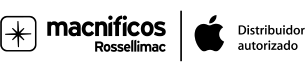Monitor 4K en Mac, lo que debes saber

Hace tiempo que se viene hablando de los televisores Ultra HD y de los monitores 4K, incluso es posible que alguno de vosotros se haya planteado la compra de un monitor 4K para Mac. No seré yo quien os descubra las ventajas y las mejoras en la calidad de imagen que ofrecen estas pantallas de ultra alta definición, pero hay una serie de aspectos que has de saber antes de lanzarte a por uno de ellos.
La resolución que obtendrás, las posibilidades de duplicación de pantalla o la frecuencia de actualización que podrás disfrutar dependerán del Mac al que conectes tu nuevo monitor 4K. Antes de comprar uno te recomendamos dar un vistazo a las características de tu Mac para saber si es compatible con un monitor 4K.
Ordenadores Mac compatibles con monitores 4K
Comenzamos mostrando qué ordenadores Mac son compatibles con los nuevos monitores 4K o con los televisores Ultra HD
- MacBook Air de principios de 2015 y posterior
- MacBook Retina de 12" de principios de 2015 y posterior
- MacBook Pro Retina de finales de 2013 y posterior
- Mac mini de finales de 2014 y posterior
- iMac de 27" de finales de 2013 y posterior
- Mac Pro de finales de 2013 y posterior
Así que, si tu Mac está dentro de esta lista, estás de enhorabuena. Aunque has de saber algo más antes de comprar el monitor, no sea que te lleves una decepción.

Resolución de pantalla y duplicación de vídeo
Si compras un monitor 4K o conectas tu Mac a un televisor Ultra HD, con toda probabilidad será por uno de estos motivos:
- Quieres tener una segunda pantalla, a modo de escritorio extendido.
- Quieres tener una segunda pantalla para duplicar la pantalla de tu Mac.
- Quieres duplicar la pantalla porque tu Mac es un portátil y te resulta pequeña su pantalla.
- Tu Mac no tiene pantalla y lo vas a utilizar como pantalla única.
En resumen, lo vas a utilizar de una de estas 2 formas:
- Utilizando la duplicación de pantalla de macOS y OS X
- Utilizándolo como única pantalla de macOS y OS X
Dicho esto has de saber que la resolución de pantalla y la frecuencia de actualización que obtendrás dependerá de la decisión de uso que tomes y de la conexión que utilices.


Si utilizas un cable HDMI, estas son las resoluciones máximas que obtendrás:
- 3840 x 2160 con una frecuencia de actualización a 30Hz
- 4096 x 2160 con una frecuencia de actualización a 24HZ. Con esta resolución no está disponible la duplicación de vídeo.
Los MacBook 12" de principios de 2015 y posterior, así como los MacBook Pro de finales de 2016, también son compatibles con estas resoluciones y frecuencias de actualización utilizando un cable HDMI 1.4b y utilizando el adaptador multipuerto de USB-C a AV digital.
- 3840 × 2160 a una frecuencia de actualización de 30Hz
- 4096 × 2160 a una frecuencia de actualización de 24Hz (no está disponible la duplicación de vídeo)
Los MacBook 12" de principios de 2016 y posterior, así como los MacBook Pro de finales de 2016, también son compatibles con frecuencias de actualización de 60Hz en pantallas HDMI 2.0 compatibles utilizando un cable HDMI certificado y un adaptador de USB-C a HDMI 2.0

Si tu monitor tiene entrada DisplayPort, estas son las resoluciones que obtendrás si utilizas OS X Yosemite o posterior:
3840 x 2160 con una frecuencia de actualización a 60Hz si tu Mac es:
- MacBook Pro Retina 13" de principios de 2015 o posterior
- MacBook Pro Retina 15" de mediados de 2014 o posterior
- Mac Pro de finales de 2013 o posterior
- iMac 27" de finales de 2013 o posterior
- MacBook Air de principios de 2015 o posterior
4096 x 2160 con una frecuencia de actualización a 60Hz si tu Mac es:
- MacBook Pro Retina 15" de mediados de 2015 con gráfica AMD Radeon R9 M370X o posterior
- iMac 27" Retina 5K de finales de 2014 o posterior
- Mac Pro de finales de 2013 o posterior
Para ello podrás utilizar un cable o adaptador Mini DisplayPort
Monitores con transporte de secuencia múltiple (MST)
Existen pantallas compatibles con MST (transporte de secuencia múltiple) a 60Hz y algunos modelos de Mac también lo son, pero no todos. Los siguientes equipos sí que lo son:
- MacBook Pro Retina 15" de finales de 2013 o posterior.
- MacBook Pro Retina 13" de principios de 2015 o posterior
- iMac 27" Retina 5K de finales de 2014 o posterior.
- Mac Pro de finales de 2013 o posterior.
En el caso de usar MST a 60Hz con un MacBook Pro Retina 15" de finales de 2013 o con el iMac 27" Retina 5K de finales de 2014 sólo podrás conectar otro monitor adicional por Thunderbolt.
Monitores con transporte de una sola secuencia (SST)
Casi todas las pantallas 4K de una sola secuencia son compatibles con el modo de 30Hz.
Con OS X Yosemite v10.10.3 y posterior, la mayoría de las pantallas 4K (3840 × 2160) de una sola secuencia son compatibles con un funcionamiento a 60 Hz en los siguientes modelos de Mac:
- MacBook Pro Retina 13" de principios de 2015 o posteriores
- MacBook Pro Retina 15" de mediados de 2014 o posterior
- Mac Pro de finales de 2013 o posterior
- iMac 27" de finales de 2013 o posterior
- MacBook Air de principios de 2015 o posterior
Con OS X Yosemite v10.10.3 y posterior, la mayoría de las pantallas 4K (4096 × 2160) de una sola secuencia son compatibles con un funcionamiento a 60 Hz en los siguientes modelos de Mac:
- MacBook Pro (15 pulgadas, finales de 2016)
- MacBook Pro (13-pulgadas, finales de 2016, cuatro puertos Thunderbolt 3)
- MacBook Pro (13-pulgadas, finales de 2016, dos puertos Thunderbolt 3)
- Mac Pro (finales de 2013)
- iMac (Retina 5K, 27 pulgadas, finales de 2014) y posterior
Con macOS Sierra, el modelo MacBook 12" de principios de 2015 y posterior admite pantallas 4K (3840 x 2160) con un funcionamiento a 60 Hz a través de DisplayPort.